安粉圈攻略之剪映如何添加淡入淡出效果和设置淡入淡出步骤教程的攻略解答。在剪映APP中有非常多的转场效果以及炫酷的特效可以在视频中添加使用,其中的淡入淡出效果在两段素材的连接过渡时非常好用,有一些用户还不太清楚要如何添加淡入淡出效果,具体的设置方法是什么呢?想必大家对此都有疑问,下面就跟随小编一起来看看吧!
剪映设置淡入淡出效果步骤教程
1、进入剪映主页,打开【开始创作】。
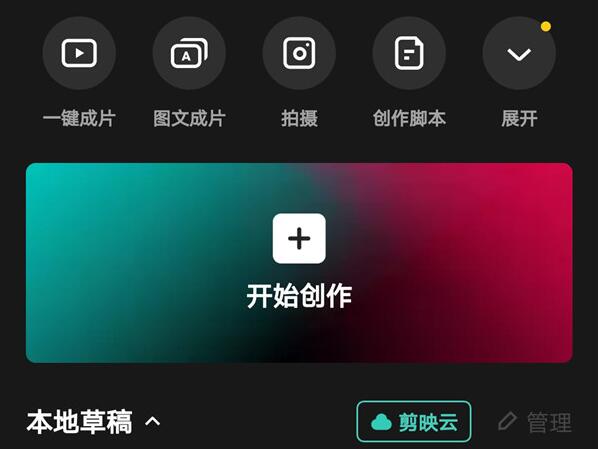
2、导入视频后,选择【+添加音频】。
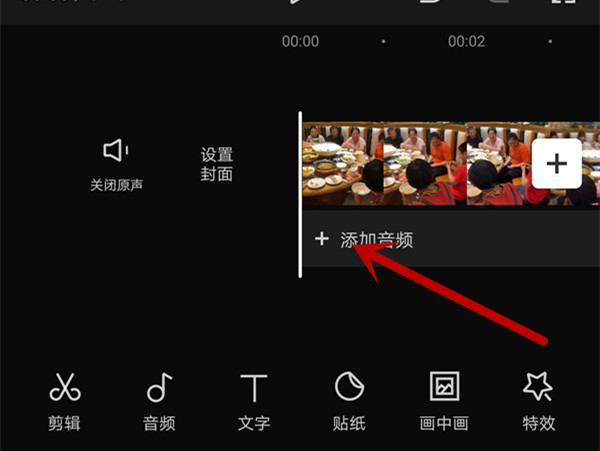
3、点击下方【音乐】,然后导入音频。
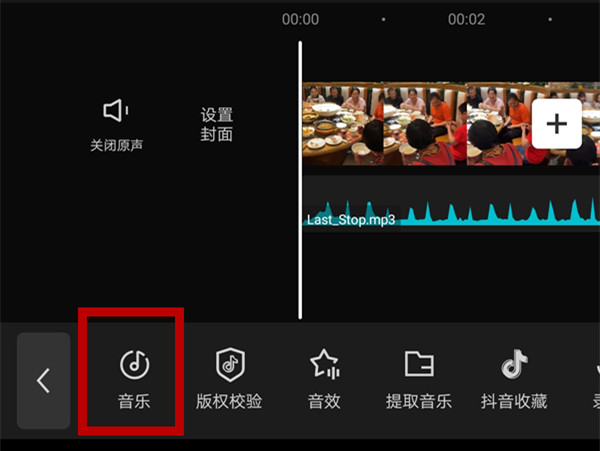
4、点击淡化图标,即可找到淡出淡入功能。
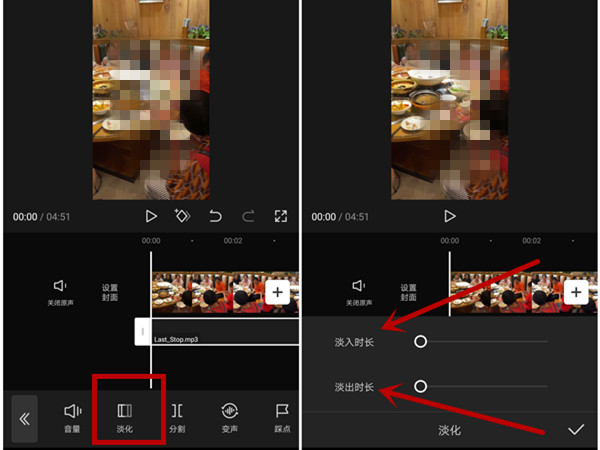
以上就是剪映如何添加淡入淡出效果和设置淡入淡出步骤教程的全部内容,安粉圈编辑将为你持续整理推荐。
